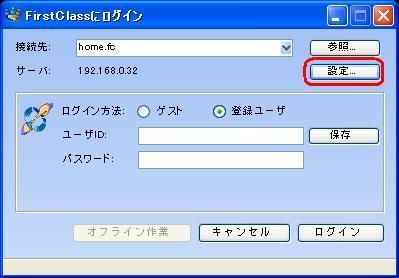| |
|
Linuxでこの機能を使用するには、拡張子が.fcのファイルをFirstClassに割り当てる必要があります。
FirstClassを起動したら[FirstClassログイン]フォームに入力しなくても自動的にサーバに接続されるように設定できます。これを行うには、自動ログイン用の設定ファイルを使用してFirstClassを起動する必要があります。
セキュリティ上の理由から、この方法は、お使いのコンピュータを他のユーザが使うことがない環境でのみ使用することをお勧めします。
設定ファイルを設定するには、以下の操作を行ってください。
1 FirstClassを起動します。
2 [FirstClassログイン]フォームの[接続先]で、設定ファイルを選択するか、新しい設定ファイルの名前を入力します。
3 [設定]をクリックします。
4 [接続設定]フォームの[ユーザID]フィールドと[パスワード]フィールドが空白の場合は、これらのフィールドを更新します。
新しい設定ファイルの場合は、接続に必要な他のフィールドも更新してください。
5 [自動的にログイン]を選択します。
この設定ファイルを使用して自動的に接続するには、このファイルをダブルクリックするか、FirstClassの実行ファイルにドラッグしてください。
自動接続を無効にするには、[Ctrl]キー(WindowsおよびLinux)または[Option]キー(Mac)を押しながら設定ファイルを開いてください。
| ||